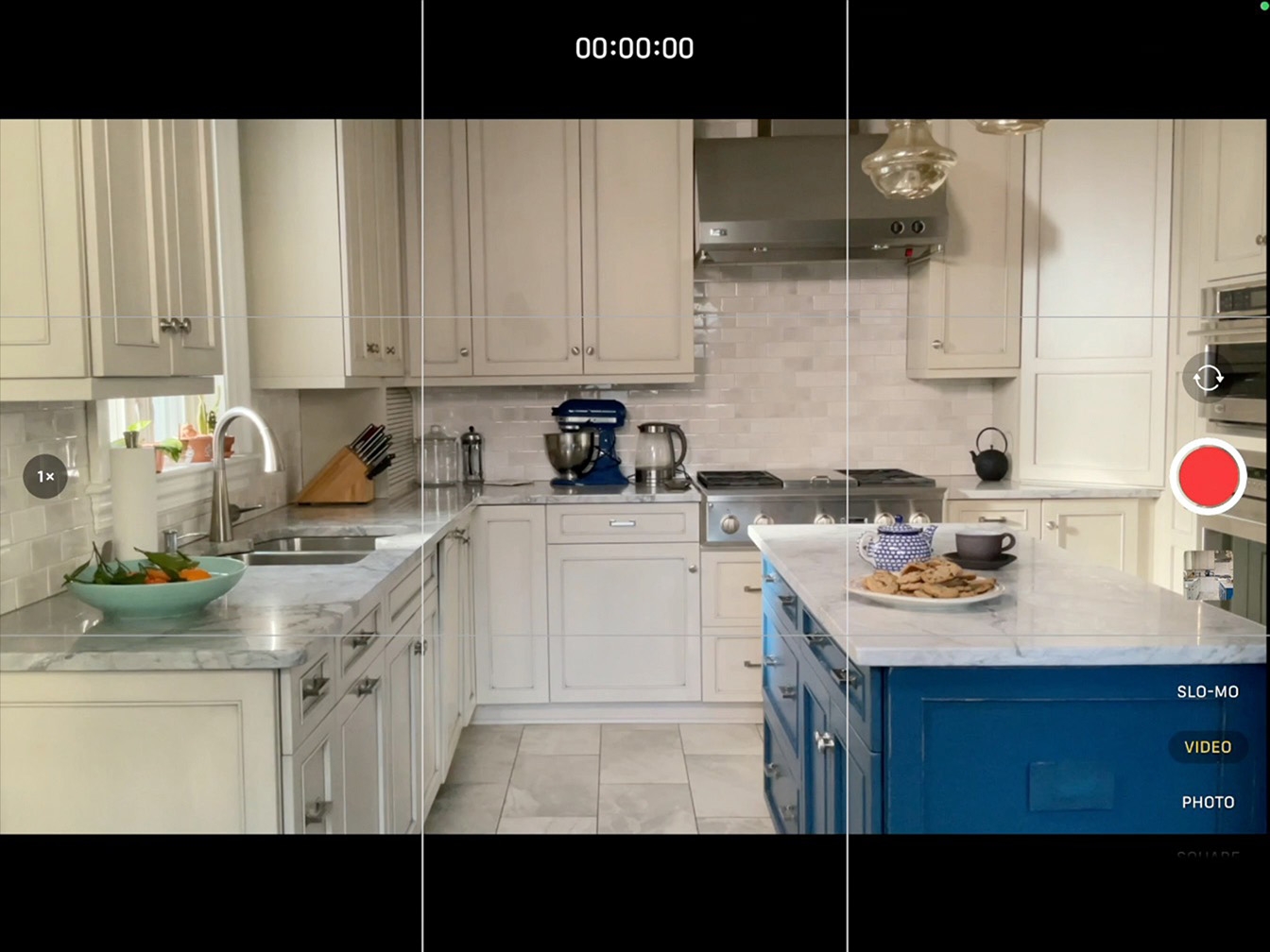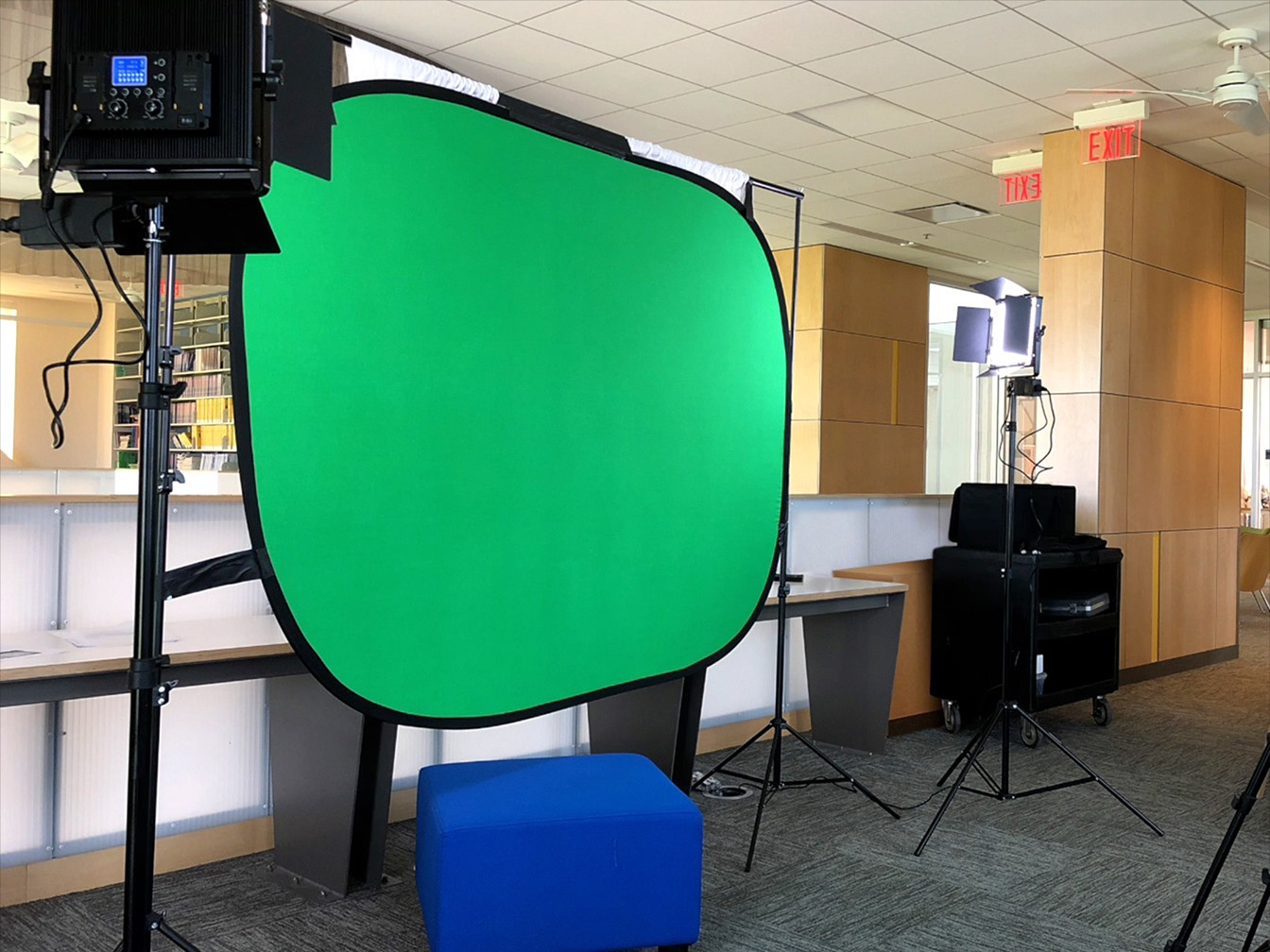Crea efectos de pantalla verde
Graba dos tomas
Ahora que creaste un plan, puedes entrar en producción para grabar tus tomas de fondo y primer plano.
Tiempo estimado para completar este tutorial:
10 minutos
Ahora que creaste un plan, puedes entrar en producción para grabar tus tomas de fondo y primer plano.
Tiempo estimado para completar este tutorial:
10 minutos
La configuración correcta de la cámara puede resultarte útil para componer el encuadre. Configurarás el dispositivo para que puedas comenzar a grabar tomas.
Paso 1
En la pantalla de inicio, toca Configuración.
Paso 2
Desplázate hasta Cámara, tócala y luego toca Cuadrícula para activarla.
Con la toma de fondo, o plate, se establece el escenario de la escena.
Paso 1
Monta el iPad en un trípode y colócalo de modo que la lente apunte al fondo que deseas.
Consejo
También puedes estabilizar el iPad con objetos, como una pila de libros.
Paso 2
Abre Notas.
Paso 3
Revisa el bosquejo en la nota Plan de pantalla verde.
Paso 4
Regresa a la pantalla de inicio y toca Cámara.
Paso 5
Selecciona el modo de video.
Paso 6
Toca dos veces la pantalla para cambiar a la imagen de pantalla panorámica (16:9).
Consejo
Puedes enfocarte en pantalla completa, pero el video aún se grabará en formato panorámico.
Paso 7
Organiza el encuadre de la toma para que se parezca a tu bosquejo.
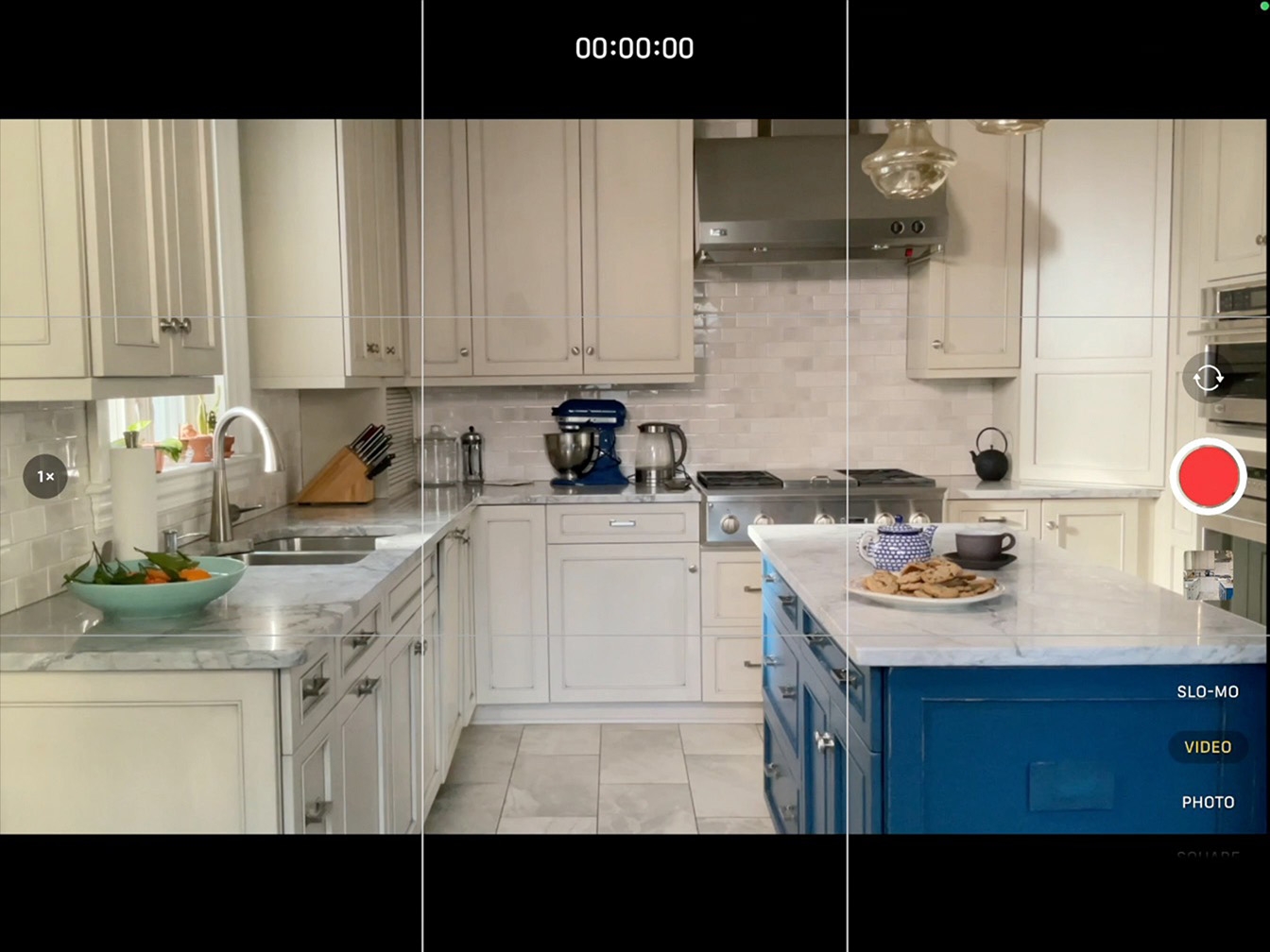
Consejo
Desliza el dedo hacia la izquierda o hacia la derecha por el borde inferior de la pantalla para alternar entre las apps abiertas.
En un iPad con botón de inicio, desliza el dedo con un ligero arco.
Paso 8
Toca el botón Grabar.
Graba la toma durante más tiempo del que crees que necesitarás y luego vuelve a tocar el botón Grabar. Podrás recortar el clip más adelante.
Paso 9
Cada clip que grabes se denomina toma. Registra al menos dos tomas más.
Paso 10
Vuelve a Notas, mide la altura de tu iPad y agrégala a la nota Plan de pantalla verde.
Paso 11
Escribe una descripción del aspecto de la luz en tu encuadre.
Considera la dirección, la intensidad y el color de la luz.
Consejo
Saber cómo se capta la luz de fondo te servirá para grabar el primer plano.
Para que la ilusión sea creíble, la toma del primer plano, o la toma de pantalla verde, debe coincidir con el aspecto y el tamaño de la toma del fondo.
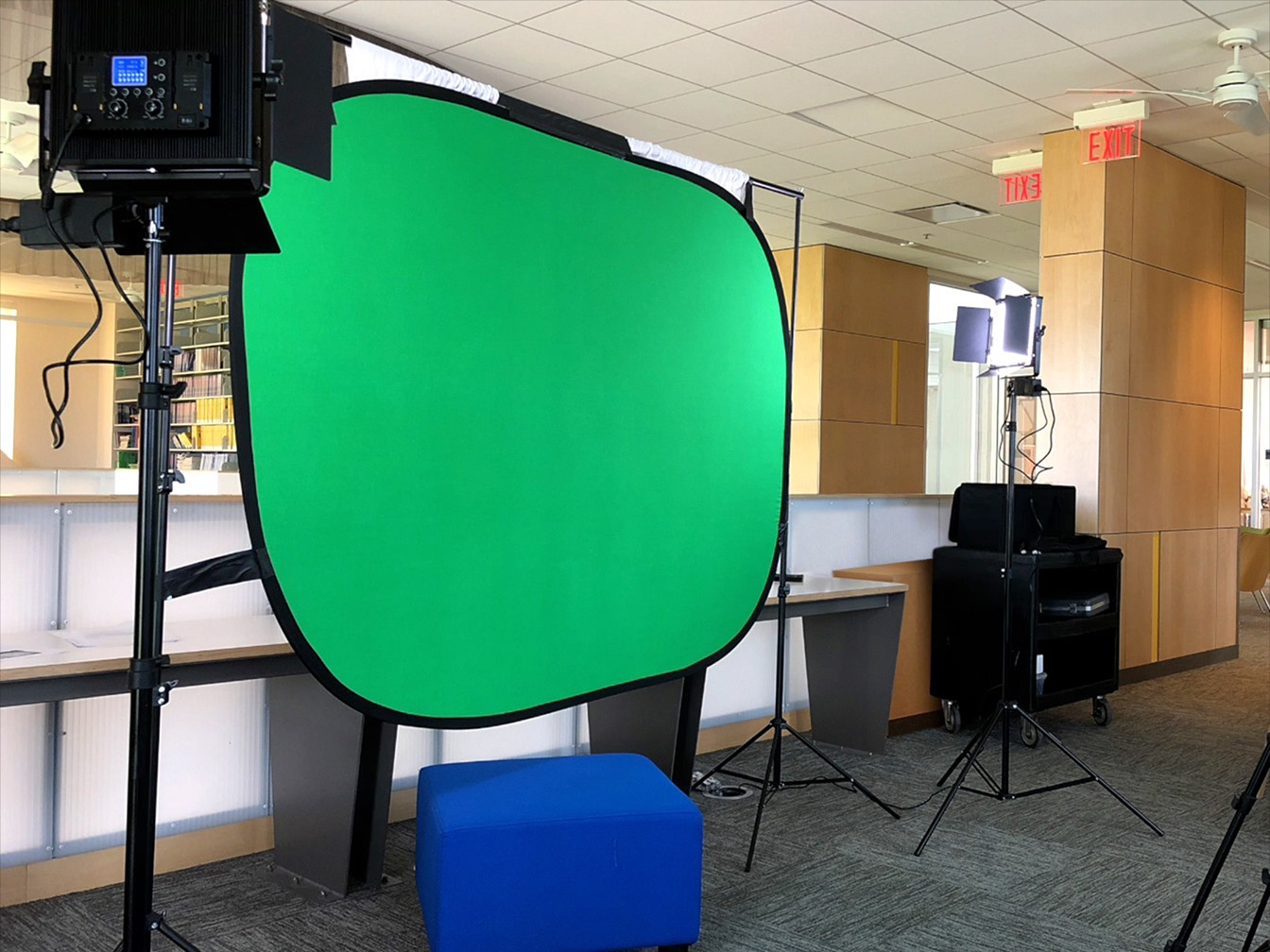
Paso 1
Prepara un fondo azul o verde sólido en un área iluminada.
Asegúrate de que el fondo esté tan plano y tenga la menor cantidad de sombras posible.
Consejo
Aunque el verde es el color más común que se usa para este efecto, puedes usar otros colores sólidos, como el azul o el magenta.
Paso 2
Acomoda la cámara frente al fondo.
Consejo
Está bien si el fondo no llena el encuadre. Más adelante, podrás eliminar o enmascarar lo que se encuentra alrededor del fondo.
Paso 3
Encuadra a los sujetos en el primer plano.
Consulta el bosquejo de la nota Plan en pantalla verde para organizar lo que aparece en pantalla.
Consejo
Evita tener el color del fondo en cualquier parte del primer plano para que no se elimine por clave cromática por el efecto.
Paso 4
Organiza la iluminación del primer plano sin agregar sombras al fondo.
Consulta la descripción de la iluminación de la toma de fondo en la nota Plan de pantalla verde.
Paso 5
Graba tres tomas de la acción.